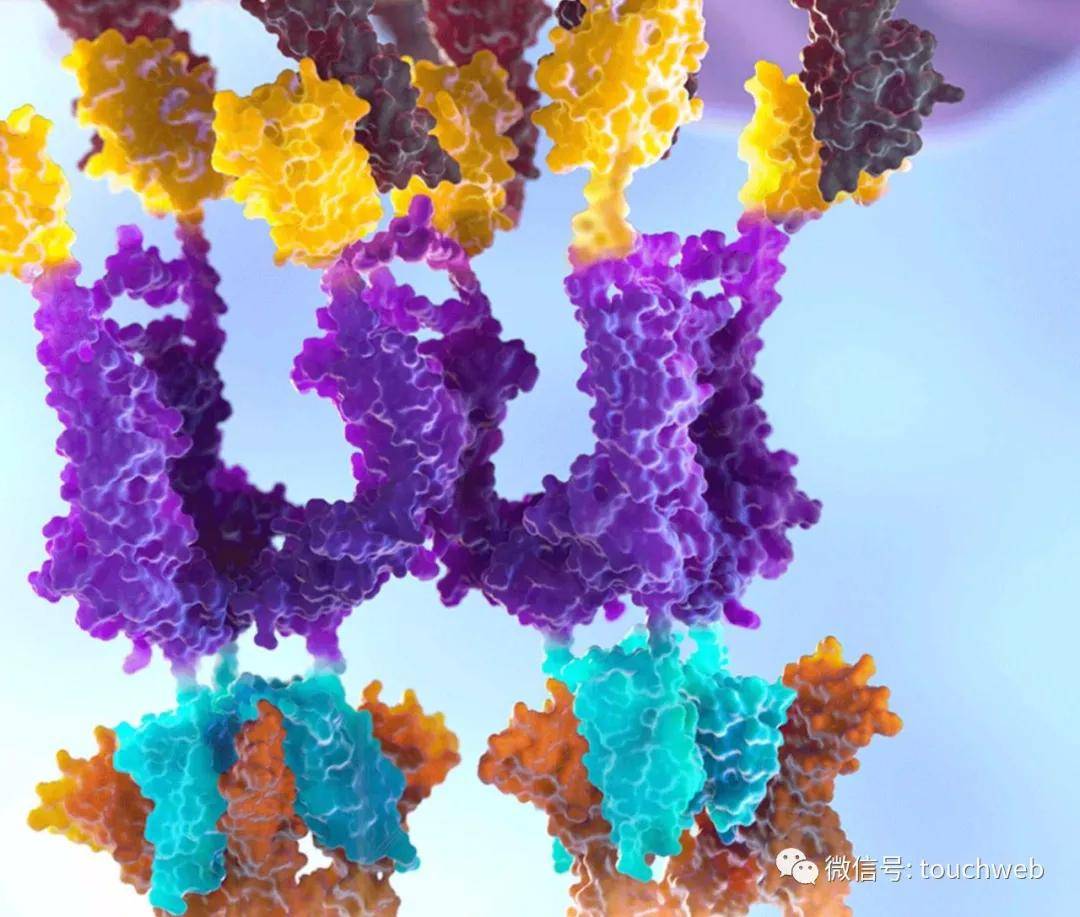再见了扫描仪!微信这个功能太赞了,1秒将纸质文稿扫描成电子档
分享最实在的玩机技巧 , 洞察最前沿的科技资讯!大家好 , 这里是手机科技园!
我们在生活中 , 有时候需要扫描文件 , 很多人都是去复印店借用扫描仪 , 其实不用那么麻烦 , 微信上就有扫描功能 , 1秒将纸质文稿扫描成电子档 。
 文章插图
文章插图
下面我一步一步教大家如何使用:
【再见了扫描仪!微信这个功能太赞了,1秒将纸质文稿扫描成电子档】1、首先打开手机上的微信 , 点击右下角的【我】-【设置】-【通用】-【发现页管理】选项 , 点击进入后 , 选择开启【小程序】功能 。
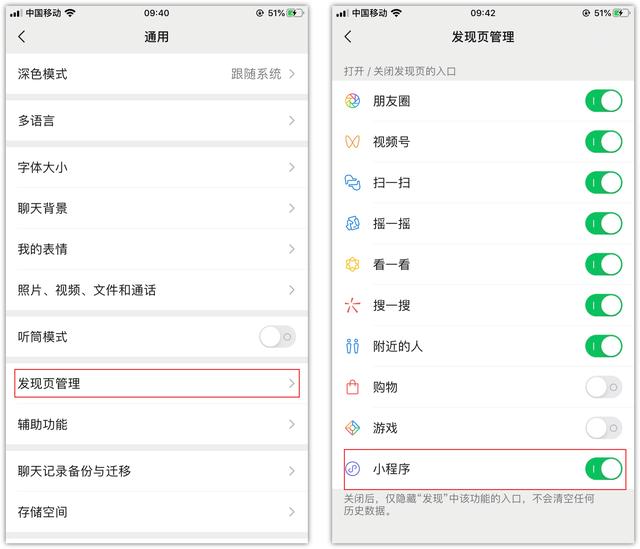 文章插图
文章插图
2、返回到微信首页 , 点击底部的【发现】按钮 , 这里将会出现小程序入口 , 进入后在上方的搜索框中查找“迅捷文字识别”这个工具 。
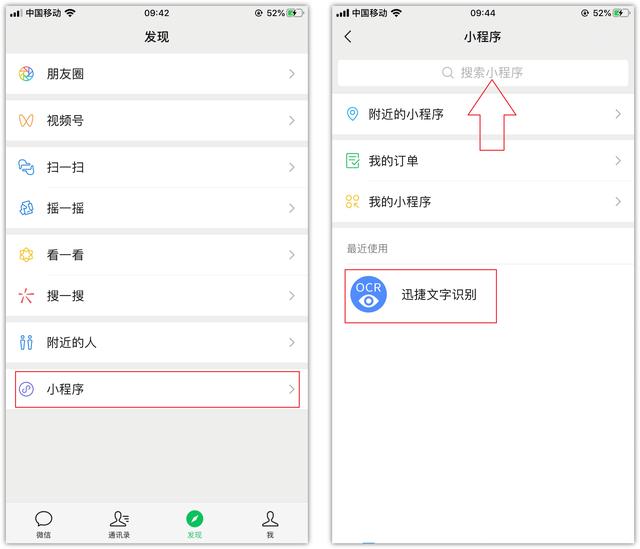 文章插图
文章插图
3、找到后打开它 , 想要扫描纸质文稿 , 直接点击【立即识别】 , 它支持文档、手写体和表格识别 , 选择对应的文档识别 , 将文稿拍下 。
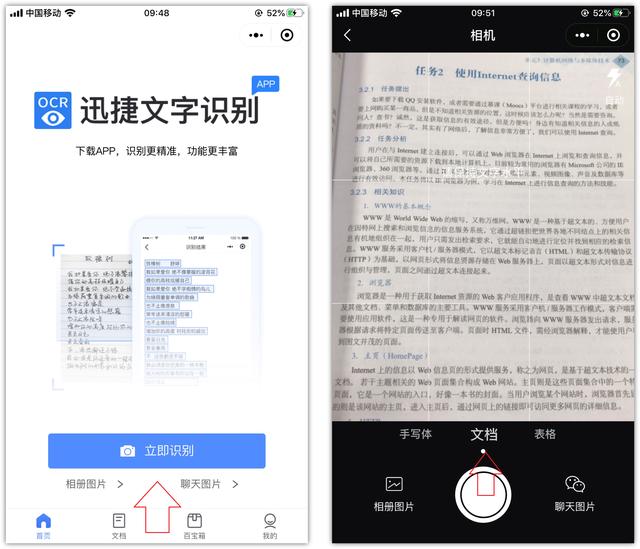 文章插图
文章插图
4、拍下的文稿还可以进行裁剪 , 保留需要识别的区域 , 然后再点击【立即识别】 , 即可快速识别文稿内容 , 支持复制、翻译、校对 。
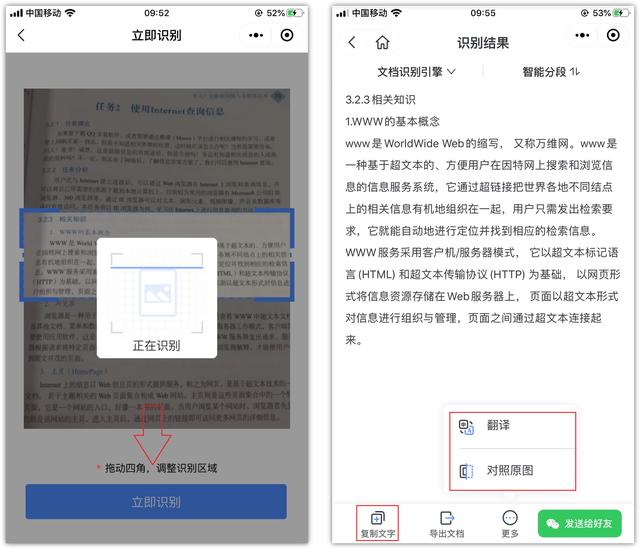 文章插图
文章插图
5、比如我点击翻译 , 它可以将识别出来的文本 , 翻译成10种语言;我点击对照原文 , 这是用来图文校对的 , 有错误地方便于及时修改 。
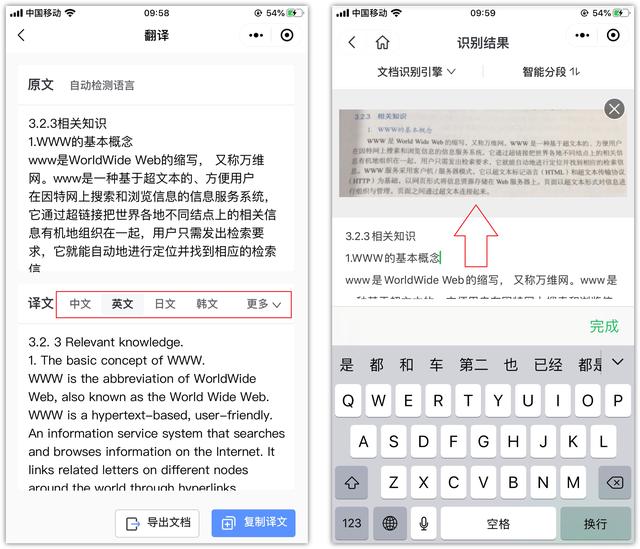 文章插图
文章插图
6、文档和手写体识别 , 意义是一样的 , 下面再来看看表格识别 , 这是专门用来识别表格的 , 先将纸质表格拍下来 , 然后调整识别区域 。
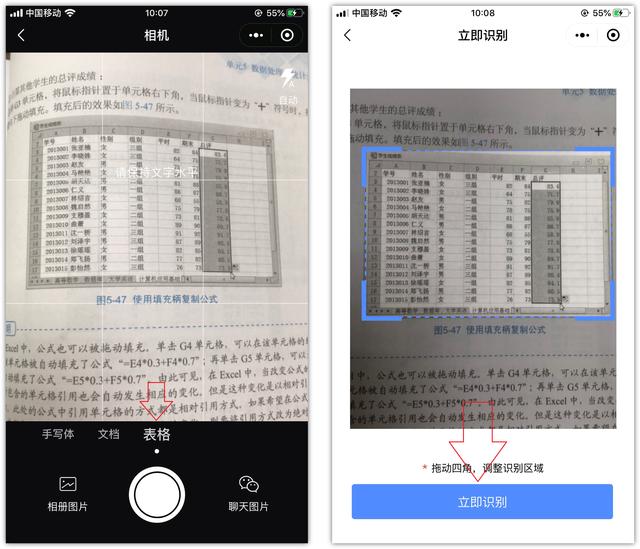 文章插图
文章插图
7、最后点击【立即识别】按钮后 , 就可以将纸质表格扫描成Excel电子表格 , 对于我们扫描识别过的所有文件 , 都保存在【文档】里面 。
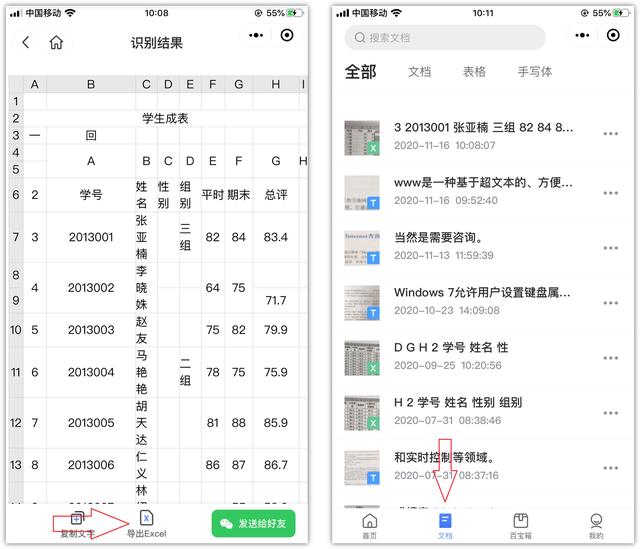 文章插图
文章插图
微信上的这个扫描仪功能还是非常赞的 , 感兴趣的朋友快去试试吧 。
今天这个微信自带扫描仪功能的小技巧 , 大家都学会了吧 , 觉得不错的话可以分享出去 , 这样能够帮助到更多的人 。
推荐阅读
- 央行的“硬钱包”来势汹汹,支付不再需要手机?支付宝、微信慌了
- 微信还能这么用?让你大开眼界的微信隐藏操作
- 短短几个月,安装包从200M涨到354M,微信越来越臃肿了?
- 国家发布“铁令”,微信、支付宝始料未及,必须作出整改
- iOS版微信又双更新了,AirPods Pro推出牛年限定款
- 飞书文档微信小程序审核被卡?字节跳动副总裁谢欣:希望腾讯停止无理由封杀
- 这次玩儿得有点大!美宣布决定!微信、苹果二选一事件“重现”?
- 拜拜扫描仪!微信打开这个功能,文档表格扫一扫秒变电子档
- 微信又迎来更新!你们想要的功能终于来了
- 特朗普还在挣扎?禁支付宝、微信支付等8款中国应用